VPNとは?VPN仮想プライベートネットワークのメリットとデメリット

VPNとは何か、そのメリットとデメリットは何でしょうか?WebTech360と一緒に、VPNの定義、そしてこのモデルとシステムを仕事にどのように適用するかについて考えてみましょう。
Windows 10 のクリップボード履歴機能を使用すると、以前のアイテムを失うことなく、コピーした複数のアイテムを保存および取得できます。これは便利な機能ですが、手動で有効にする必要があり、表示するには特別なホットキーが必要です。以下の記事でWindows 10クリップボードの使い方を見てみましょう。
Windows 10のクリップボード履歴を有効にする方法
Windows 10 のクリップボード履歴機能はデフォルトでは有効になっていませんが、有効にするのは簡単です。 Windows キー + V キーを押すだけで、画面の右下隅にクリップボード履歴が開きます。
ウィンドウに「クリップボードは空です」と表示されたり、以前にコピーしたアイテムが表示されたりする場合、クリップボード履歴は有効になっています。「履歴を表示できません」と表示される場合は、「オンにする」をクリックすると、Windows によって有効になります。
注: Windows 10 でクリップボード ファイルがどこにあるか知りたいですか?これらの項目は、C:\Users\[username]\AppData\Local\Microsoft\Windows\Clipにある隠しフォルダーに個別のファイルとして保存されます。このフォルダーを直接参照することはできませんが、クリップボード履歴機能を使用して過去のアイテムを表示および管理できます。
クリップボード履歴にアイテムを追加する方法
クリップボード履歴が機能するようになったので、次はそれがどのように機能するかを理解しましょう。まず、テキストと画像をクリップボードにコピーしてみます。古いクリップボード上の項目をコピーする方法は新しいクリップボードにも適用されるため、Ctrl + Cを使用するか、項目を右クリックして [コピー]を選択して項目をコピーします。
次に、Windows キー + Vを押してクリップボード履歴を開きます。コピーしたすべてのアイテムがリストに表示され、最新のアイテムが一番上に表示されます。
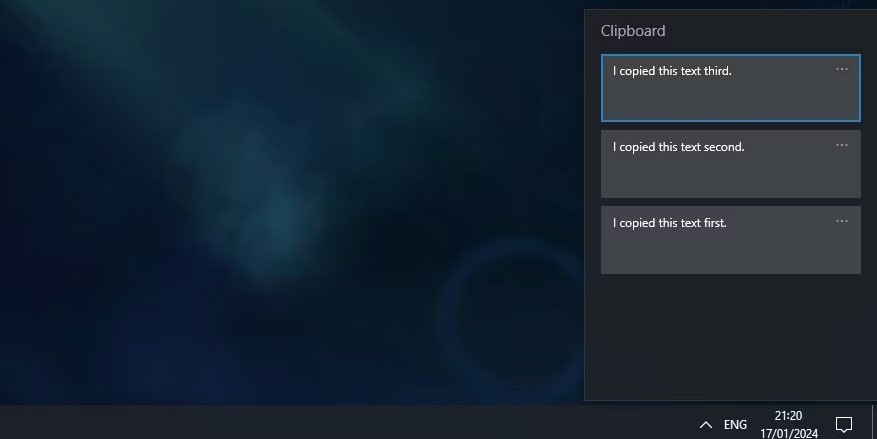
Ctrl + Vを押すと、最後にコピーした項目が貼り付けられます。クリップボードの履歴を表示し、以前にコピーした項目をクリックして貼り付けることもできます。これを実行すると、Ctrl + V を押すと、最新の項目ではなく、選択した項目が貼り付けられます。
Windowsのクリップボード履歴にアイテムをピン留めする方法
PC を再起動すると、クリップボードに保存された項目は自動的に消去されます。ただし、アイテムをピン留めすることで、クリップボードに強制的に残しておくことができます。
Windows キー + Vを押してクリップボード履歴を開きます。保存したいアイテムの 3 つのドットのアイコンをクリックし、「ピン留め」をタップします。これで、PC の電源をオフにしても、このアイテムはクリップボードに残ります。
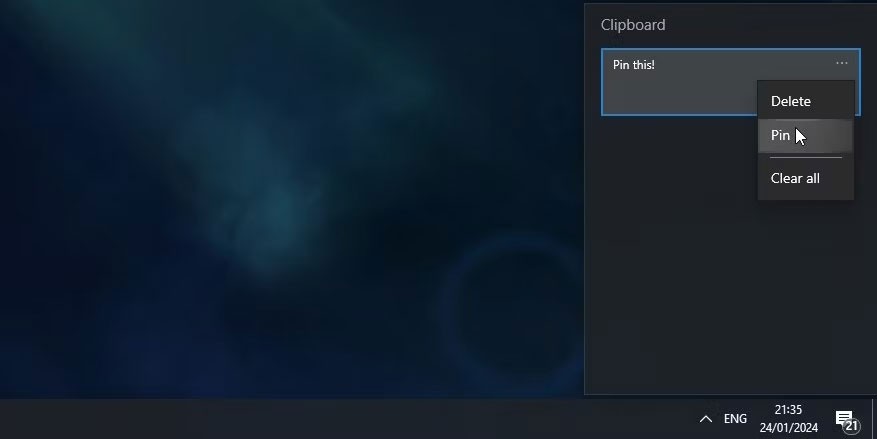
ピン留めしたアイテムを削除するには、3 つのドットをもう一度クリックし、[ピン留め解除]をタップします。
Windowsのクリップボード履歴をすべてのデバイス間で同期する方法
複数の Windows 10 デバイスを使用する場合は、それらの間でクリップボード項目を同期できます。デバイス間でクリップボードを同期するには、ローカル アカウントではなく Microsoft アカウントで Windows にサインインする必要があります。
Microsoft アカウントで Windows にサインインしたら、[設定] > [システム] > [クリップボード]に移動し、 [デバイス間で同期]の下のトグル ボタンをクリックします。

このトグルの下には、 「コピーしたテキストを自動的に同期する」と「コピーしたテキストを自動的に同期しない」という2 つのオプションがあります。最初のオプションでは、コピーしたすべての内容が他のデバイスに同期されます。これは、2 つのデバイスのうち 1 つを自分だけが使用している場合に役立ちます。
2 番目の方法では、アイテムをコピーしてもすぐには同期されません。代わりに、クリップボードの履歴を開き、転送したいアイテムの横にある 3 つのドットをクリックして、[同期]をタップする必要があります。このオプションは、機密データを扱い、どこに何が送信されるかを制御したい場合に最適です。
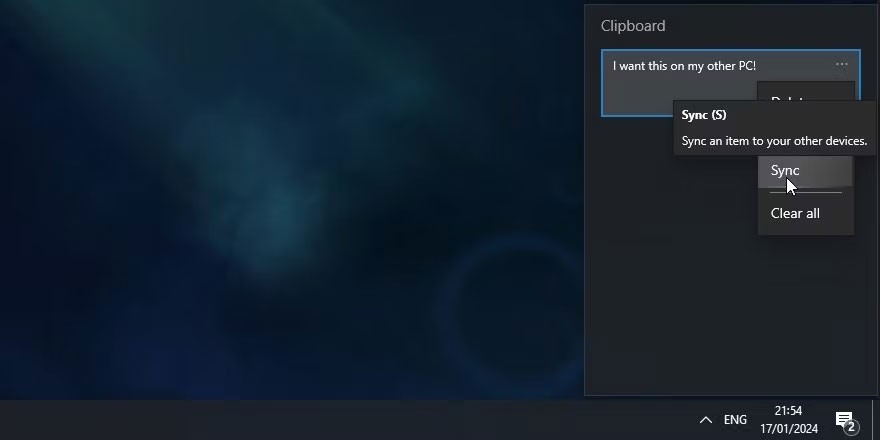
クリップボードの履歴からアイテムを削除する方法
クリップボードの履歴はいつでも消去できます。
Windows キー + Vを押してクリップボード履歴を開き、項目上の 3 つのドットをクリックします。次に、ウィンドウの下部にある [すべてクリア]をクリックします。ピン留めされたアイテムを除くすべてのアイテムが削除されます。
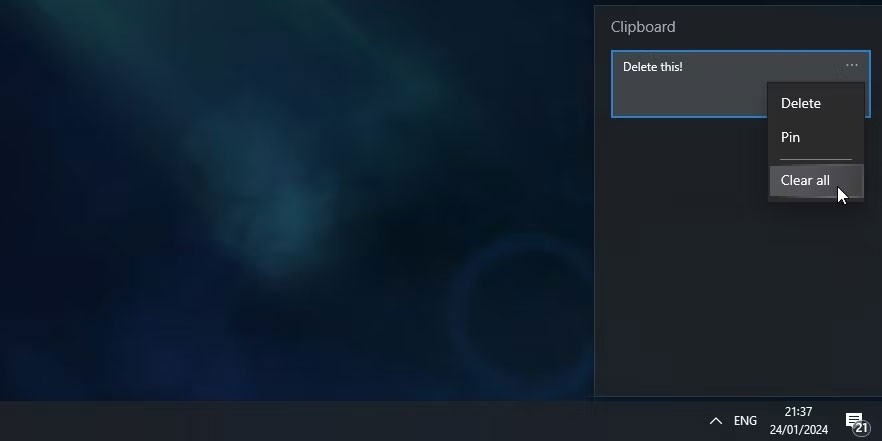
上記の手順を使用してアイテムを削除することもできます。「すべてクリア」ではなく「削除」をクリックするだけです。
Windows 10のクリップボード履歴を無効にする方法
Windows でクリップボードの履歴を保存したくない場合は、オフにすることができます。
[設定] > [システム] > [クリップボード]に移動し、クリップボード履歴の下のスライダー ボタンをクリックして[オフ]に切り替えます。これを実行すると、クリップボードの履歴全体(ピン留めされたアイテムを含む)が削除されることに注意してください。
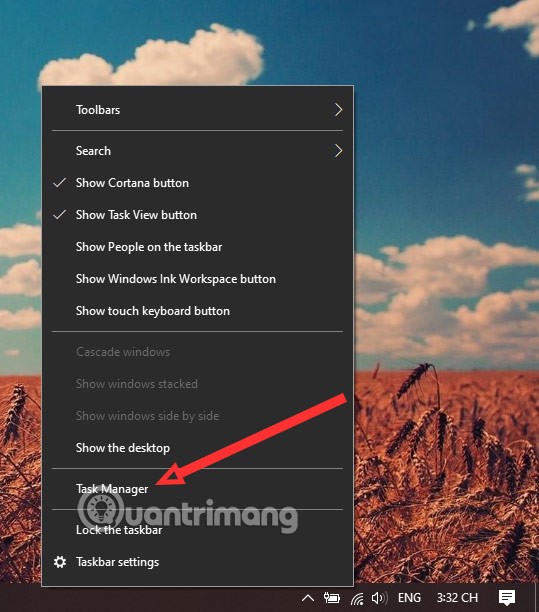
幸運を!
参照:
VPNとは何か、そのメリットとデメリットは何でしょうか?WebTech360と一緒に、VPNの定義、そしてこのモデルとシステムを仕事にどのように適用するかについて考えてみましょう。
Windows セキュリティは、基本的なウイルス対策だけにとどまりません。フィッシング詐欺の防止、ランサムウェアのブロック、悪意のあるアプリの実行防止など、様々な機能を備えています。しかし、これらの機能はメニューの階層構造に隠れているため、見つけにくいのが現状です。
一度学んで実際に試してみると、暗号化は驚くほど使いやすく、日常生活に非常に実用的であることがわかります。
以下の記事では、Windows 7で削除されたデータを復元するためのサポートツールRecuva Portableの基本操作をご紹介します。Recuva Portableを使えば、USBメモリにデータを保存し、必要な時にいつでも使用できます。このツールはコンパクトでシンプルで使いやすく、以下のような機能を備えています。
CCleaner はわずか数分で重複ファイルをスキャンし、どのファイルを安全に削除できるかを判断できるようにします。
Windows 11 でダウンロード フォルダーを C ドライブから別のドライブに移動すると、C ドライブの容量が削減され、コンピューターの動作がスムーズになります。
これは、Microsoft ではなく独自のスケジュールで更新が行われるように、システムを強化および調整する方法です。
Windows ファイルエクスプローラーには、ファイルの表示方法を変更するためのオプションが多数用意されています。しかし、システムのセキュリティにとって非常に重要なオプションが、デフォルトで無効になっていることをご存知ない方もいるかもしれません。
適切なツールを使用すれば、システムをスキャンして、システムに潜んでいる可能性のあるスパイウェア、アドウェア、その他の悪意のあるプログラムを削除できます。
以下は、新しいコンピュータをインストールするときに推奨されるソフトウェアのリストです。これにより、コンピュータに最も必要な最適なアプリケーションを選択できます。
フラッシュドライブにオペレーティングシステム全体を保存しておくと、特にノートパソコンをお持ちでない場合、非常に便利です。しかし、この機能はLinuxディストリビューションに限ったものではありません。Windowsインストールのクローン作成に挑戦してみましょう。
これらのサービスのいくつかをオフにすると、日常の使用に影響を与えずに、バッテリー寿命を大幅に節約できます。
Ctrl + Z は、Windows で非常によく使われるキーの組み合わせです。基本的に、Ctrl + Z を使用すると、Windows のすべての領域で操作を元に戻すことができます。
短縮URLは長いリンクを簡潔にするのに便利ですが、実際のリンク先を隠すことにもなります。マルウェアやフィッシング詐欺を回避したいのであれば、盲目的にリンクをクリックするのは賢明ではありません。
長い待ち時間の後、Windows 11 の最初のメジャー アップデートが正式にリリースされました。













